6 labojumi, lai noņemtu Gmera Trojan Mac vīrusu no Mac
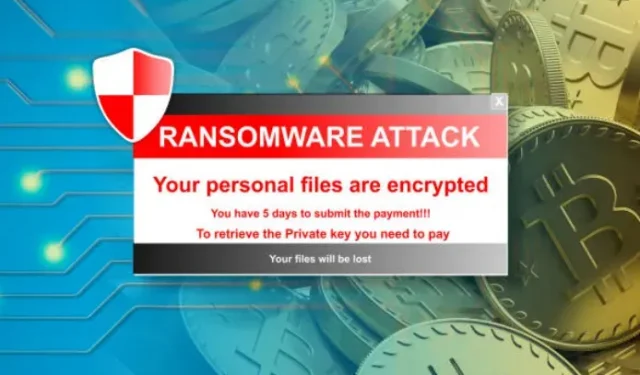
Pētnieki ir atklājuši “Gmera Trojan Mac”, Trojas zirgu, kas ir paredzēts kriptovalūtu tirgotājiem, kuri izmanto Apple Mac datorus. Ļaunprātīga programmatūra inficē lietotājus, imitējot autoritatīvas vietnes ar līdzīgu domēnu un lietotāja interfeisu, lai pievilinātu neuzmanīgus lietotājus tās apmeklēt.
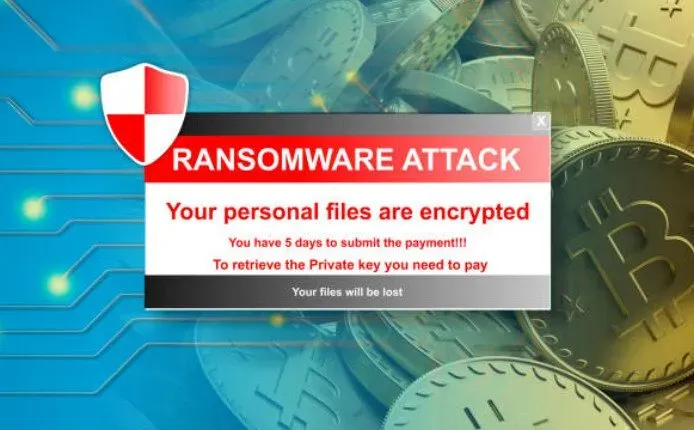
Saskaņā ar ESET datiem, kiberdrošības uzņēmuma ESET pētnieki ir atklājuši ļaunprātīgu programmatūru, kas var nozagt datus, izmantojot “pārlūka sīkfailus, kriptovalūtas un ekrānuzņēmumus”.
Kas ir Gmera Trojas zirgs operētājsistēmai Mac un kā tas darbojas?
GMERA ir ļaunprātīga ļaunprātīga programmatūra, kas tiek maskēta kā Stockfolio, likumīgs tirdzniecības rīks Apple Mac lietotājiem. Saskaņā ar pētījumiem ir divas šīs ļaunprogrammatūras šķirnes, no kurām viena ir identificēta kā Trojas zirgs. Pirmais ir pazīstams kā MacOS.GMERA.A, bet otrais ir pazīstams kā Trojas zirgs. macOS.GMERA.B.
Kibernoziedznieki bieži izmanto GMERA, lai nozagtu datus un augšupielādētu tos viņu kontrolētā vietnē. Noņemiet GMERA pēc iespējas ātrāk, lai izvairītos no jebkādiem šīs infekcijas izraisītiem bojājumiem.
Veidi
Trojan.MacOS.MERA.A
Gmer Mac Trojas zirgs ir izdomāts varonis. macOS.MERA. Paraugā tiek apkopota lietotāja informācija, piemēram, lietotājvārdi, IP adreses, lietojumprogrammas mapē Lietojumprogrammas un faili direktorijās /Documents un /Desktop.
- Tas arī tver OS instalēšanas datumu, grafiku un parāda informāciju, bezvadu informāciju un ekrānuzņēmumus.
- Tas nosūta informāciju uz serveri, kuru vada kibernoziedznieki.
- Nozagtie dati/detaļas var saturēt sensitīvu informāciju, ko izmanto, lai dažādos veidos pelnītu naudu.
- Personas informācijas iegūšana var izraisīt privātuma pārkāpumus, identitātes zādzību, finansiālus zaudējumus un citas problēmas.
Trojan.MacOS.GMERA.B
Trojan.MacOS.GMERA.B (Gmera Trojan Mac) variants apkopo tādu informāciju kā upura lietotājvārds un IP adrese, kā arī vairāki citi faili.
- Viens kalpo kā “noturības mehānisms”, ļaujot GMERA turpināt darboties pat pēc sistēmas restartēšanas, atsāknēšanas, atteikšanās utt.
- Pēc palaišanas programmatūra, piemēram, GMERA, slēpjas aiz faktiskās Stockfolio tirdzniecības lietotnes un darbojas fonā.
- Nekavējoties rīkojieties, lai atbrīvotos no infekcijas.
Darbojas
Gmera Trojan Mac operatori imitē likumīgas vietnes, lai izplatītu ļaunprātīgu programmatūru. Šīs vietnes ir pārsteidzoši identiskas un šķiet īstas nepieredzētai acij.
Lai gan pētniekiem nebija ne jausmas, kur ļaunprātīga programmatūra izplatās, Kattana brīdināja lietotājus par ļaunprātīgu uzdošanās pakalpojumu, kas viņus vilina lejupielādēt Trojas zirgu.
Tomēr pētnieki nevarēja saistīt kampaņu ar ļaunprogrammatūru GMERA. Pēc pētnieku domām, infekcija tika izplatīta arī ar Trojas zirgu starpniecību.
Simptomi
Trojas zirgi ir paredzēti, lai iefiltrētos upura datorā un paliktu nepamanīti un nepamanīti, tāpēc uz inficētā datora nav acīmredzamu pazīmju. Inficēti e-pasta pielikumi, krāpniecisks tīmekļa mārketings, sociālā inženierija un programmatūras uzlaušana ir likumīgu Stockfolio lietojumprogrammu ļaunprātīgi varianti.
Infekcijas avots
Savos jaunākajos uzbrukumos tika atklāts, ka GMERA vīrusa izstrādātāji izmantoja īstās bitkoinu tirdzniecības aplikācijas Kattana ļaunprātīgu versiju.
- GMERA ļaunprogrammatūras veidotāji pašreizējo Kattana pārvērta par ļaunprogrammatūru.
- Viņi arī izstrādāja tīmekļa lapas kriptovalūtu tirdzniecības ļaunprātīgai programmatūrai Apple Mac lietotājiem.
- Visticamāk, operatori personīgi sazinājās ar saviem iecerētajiem upuriem un pārliecināja viņus instalēt ļaunprātīgu programmatūru.
- Pārlūka sīkfaili, pārlūkošanas vēsture un kriptovalūtas maka paroles tika nozagtas, izmantojot apgrieztās čaulas.
Darbības, lai noņemtu Gmera Mac Trojas zirgu
1. Noņemiet ar Gmera Mac Trojas zirgu saistītos failus un mapes
- Izvēļņu joslā noklikšķiniet uz Finder ikonas. Atlasiet “Iet” un pēc tam “Iet uz mapi…”.
- Mapē /Library/LaunchAgents meklējiet aizdomīgus un neuzticamus failus, ko izveidojusi ļaunprātīga programmatūra.
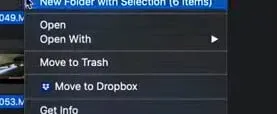
- Atrodiet visus nesen lejupielādētos failus mapē Launch Agent un pārvietojiet tos uz mapi Miskaste.
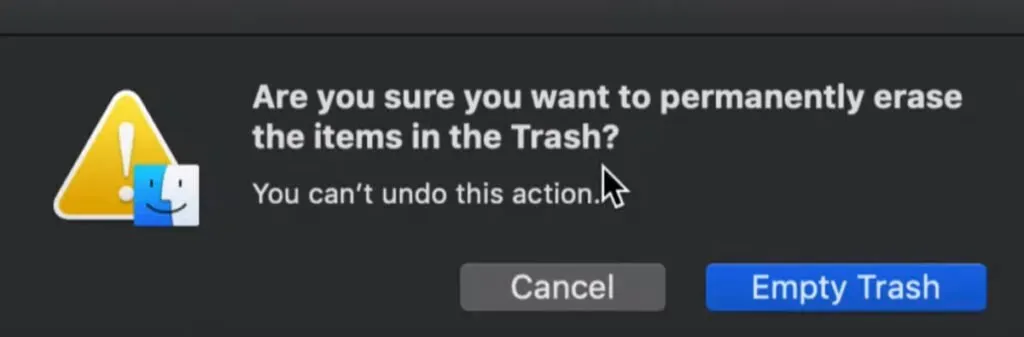
- “myppes.download.plist”, “mykotlerino.Itvbit.plist”, “installmac.AppRemoval.plist”, “kuklorest.update.plist” utt. ir daži failu piemēri, ko izveidojis pārlūkprogrammas nolaupītājs vai reklāmprogrammatūra.
- Reklāmprogrammatūras failu noteikšana un noņemšana atbalsta mapē “/Library/Application”.
- Ievadiet “/Library/Application Support” panelī “Iet uz mapi…”.
- Lietojumprogrammu atbalsta mapē meklējiet aizdomīgus nesen pievienotos direktorijus.
- Ja atrodat kādu no tiem, piemēram, “NicePlayer” vai “MPlayerX”, pārvietojiet tos uz mapi Trash.
- Mapē /Library/LaunchAgent meklējiet failus, ko izveidojusi ļaunprātīga programmatūra.
- Ja atrodat aizdomīgus failus, tie jāatrod un jāpārvieto uz mapi Miskaste.
- Mapē /Library/LaunchDaemons meklējiet ļaunprātīgas programmatūras izveidotos failus.
- Laukā Pārlūkot uz mapi ievadiet /Library/LaunchDaemons.
- Jaunatvērtajā mapē “LaunchDaemons” meklējiet visus aizdomīgos failus, kas nesen pievienoti, un pārvietojiet tos uz mapi “Trash”.
2. Noņemiet Gmera no interneta pārlūkprogrammām
Noņemiet apšaubāmus un ļaunprātīgus paplašinājumus no Safari.
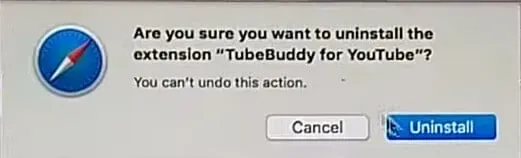
- Izvēlņu joslā atveriet pārlūkprogrammu Safari. Nolaižamajā izvēlnē atlasiet “Safari” un pēc tam “Iestatījumi”.
- Atvērtajā iestatījumu logā atlasiet nesen instalētos paplašinājumus.
- Visi šie paplašinājumi ir jāatpazīst, un, lai tos noņemtu, noklikšķiniet uz blakus esošās pogas Atinstalēt. Ja joprojām neesat pārliecināts, varat noņemt visus paplašinājumus no pārlūkprogrammas Safari, jo neviens no tiem nav nepieciešams, lai pārlūkprogramma darbotos pareizi.
- Varat atiestatīt pārlūkprogrammas Safari iestatījumus, ja joprojām saņemat nevēlamas tīmekļa lapu novirzīšanas vai traucējošas reklāmas.
Atiestatīt Safari
- Safari izvēlnē atlasiet “Preferences” .
- Cilnē Paplašinājums iestatiet paplašinājumu uz “Izslēgts”. Šī iestatījuma dēļ pārlūkprogrammā Safari instalētie paplašinājumi ir atspējoti.
- Izvēlnē Iestatījumi atlasiet cilni Vispārīgi. Aizstājiet noklusējuma sākumlapu ar vēlamo URL.
- Pārbaudiet noklusējuma nodrošinātāja iestatījumus meklētājprogrammām. Laukā “Iestatījumi” atlasiet cilni “Meklēt” un vajadzīgo meklētājprogrammu, piemēram, “Google”.
Notīriet kešatmiņu pārlūkprogrammā Safari
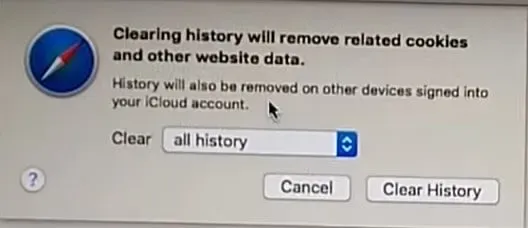
- Lodziņā “Iestatījumi” atlasiet cilni “Papildu” un “Rādīt izstrādes izvēlni izvēlņu joslā”.
- Izvēlnē Izstrādāt atlasiet Notīrīt kešatmiņu.
- Notīriet pārlūkošanas vēsturi un vietnes datus. Izvēlnē “Safari” atlasiet “Notīrīt vēsturi un vietnes datus”.
- Pēc tam atlasiet “Visa vēsture” un pēc tam “Notīrīt vēsturi”.
Mozilla Firefox: nevēlamu un ļaunprātīgu spraudņu noņemšana
- Gmera pievienojumprogrammas ir jānoņem no Mozilla Firefox.
- Palaidiet tīmekļa pārlūkprogrammu Mozilla Firefox. Ekrāna augšējā labajā stūrī noklikšķiniet uz pogas “Atvērt izvēlni”.
- Atvērtajā izvēlnē atlasiet Papildinājumi.
- Nolaižamajā izvēlnē atlasiet “Paplašinājums”, lai skatītu visu nesen instalēto papildinājumu sarakstu.
- Atlasiet visus apšaubāmos papildinājumus un noklikšķiniet uz tiem blakus esošās pogas “Atinstalēt”, lai tos noņemtu.
Atiestatiet Mozilla Firefox preferences
Ja vēlaties “pārlādēt” pārlūkprogrammu Mozilla Firefox , izpildiet tālāk sniegtos norādījumus.
- Atveriet pārlūkprogrammu Firefox Mozilla un ekrāna augšējā kreisajā stūrī atveriet pogu “Firefox”.
- Jaunās izvēlnes apakšizvēlnē “Palīdzība” atlasiet “Informācija par traucējummeklēšanu”.
- Ekrānā Traucējummeklēšanas informācija noklikšķiniet uz pogas Atiestatīt Firefox.
- Atlasot opciju “Atiestatīt Firefox”, jūs apstiprināt, ka vēlaties atiestatīt Mozilla Firefox iestatījumus uz rūpnīcas noklusējuma iestatījumiem. Pārlūkprogramma tiks restartēta, un iestatījumi tiks atiestatīti uz rūpnīcas iestatījumiem.
Google Chrome: nevēlamu un ļaunprātīgu paplašinājumu noņemšana
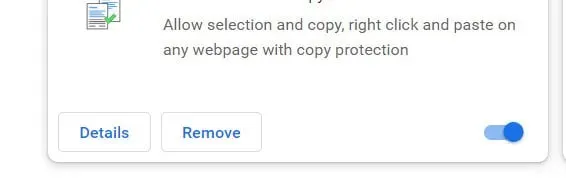
- Atveriet pārlūkprogrammu Chrome un nolaižamajā izvēlnē atlasiet Chrome Menu. Izvēlnē atlasiet “Vairāk rīku” un pēc tam “Paplašinājumi”.
- Cilnē Paplašinājumi atrodiet visus nesen instalētos papildinājumus un paplašinājumus.
- Nolaižamajā izvēlnē atlasiet “Grozs”. Neviens trešās puses spraudnis nav būtisks pārlūkprogrammas vienmērīgai darbībai.
Atiestatīt Google Chrome
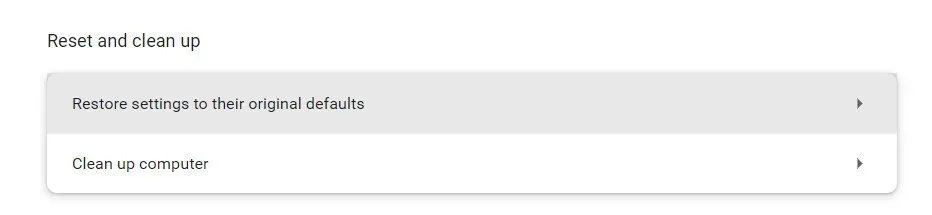
- Atveriet pārlūkprogrammu, atveriet loga augšējo labo stūri un noklikšķiniet uz trīs līniju joslas.
- Atvērtā loga apakšā atlasiet “Rādīt papildu iestatījumus”.
- Ritiniet līdz tikko izveidotā loga apakšdaļai un atlasiet Atiestatīt pārlūkprogrammas iestatījumus.
- Atvērtajā logā Atiestatīt pārlūkprogrammas iestatījumus noklikšķiniet uz pogas Atiestatīt.
3. Izdzēsiet vai noņemiet inficēto failu
Trojas zirgs nāca no faila, ko lejupielādējāt, vai lietojumprogrammas vai paplašinājuma, ko instalējāt no neuzticama avota. Ir pilnīgi iespējams, ka vienkārša noņemšana varētu atrisināt problēmu, taču tas nebūt nav tā gadījuma, ņemot vērā to, cik grūti ir iznīcināt ļaunprātīgu programmatūru.
Izmantojiet LaunchPad operētājsistēmā Mac
- Launchpad var atvērt, noklikšķinot uz tā dokā vai atverot to no mapes Programmas.
- Varat arī saspiest skārienpaliktni ar īkšķi un trim pirkstiem.
- Ja lietojumprogramma nav dokumentēta Launchpad, ievadiet tās nosaukumu meklēšanas joslā. Velciet pa labi vai pa kreisi uz skārienpaliktņa ar diviem pirkstiem, lai atvērtu nākamo vai iepriekšējo lapu.
- Nospiediet un turiet jebkuru lietotni, līdz tā sāk kustēties, turot nospiestu opciju taustiņu.
- Blakus lietotnei, kuru vēlaties atinstalēt, noklikšķiniet uz pogas Atinstalēt un pēc tam apstipriniet, noklikšķinot uz Atinstalēt.
- Programmatūra tiek nekavējoties noņemta. Programmas, kas nav parādītas, netika lejupielādētas no App Store vai ir nepieciešamas jūsu Mac datorā.
- Lai noņemtu lietotni, kas nav iegūta no App Store, izmantojiet Finder, nevis App Store.
Lai noņemtu lietojumprogrammu, izmantojiet Finder.

- Atrodiet lietotni Finder. Lielākā daļa lietojumprogrammu atrodas mapē Programmas, kurai var piekļūt, jebkura Finder loga sānjoslā atlasot Lietojumprogrammas.
- Varat arī izmantot Spotlight, lai meklētu programmatūru. Turiet nospiestu taustiņu Command () un veiciet dubultklikšķi uz tā programmā Spotlight.
- Atlasiet lietotni un velciet to uz miskasti, izmantojot Fails > Pārvietot uz miskasti.
- MacOS dokā tiek parādīta atkritne.
- Ja nepieciešams lietotājvārds un parole, Mac datorā izmantojiet administratora konta nosaukumu un paroli. Visticamāk, tas ir lietotājvārds un parole, kuru izmantojat, lai pieteiktos savā Mac datorā.
- Lai atbrīvotos no programmatūras, dodieties uz Finder > Empty Trash.
4. Lejupielādējiet Time Machine dublējumu
Mēģinājums noskaidrot, vai jūsu Mac datorā ir Trojas zirgs, un pēc tam to manuāli noņemt, iespējams, būs biedējošs uzdevums. Pirms inficētā faila instalēšanas var būt vieglāk vienkārši atjaunot Time Machine dublējumu.
- Lai atjaunotu Mac datoru no Time Machine dublējuma, veiciet šīs darbības:
- Izvēlņu joslā atlasiet ikonu Time Machine.
- Ievadiet opciju “Time Machine”.
- Tiks parādīta Finder logu kaudze, un katrs no tiem attēlo atšķirīgu dublējumu.
- Pēc tam, kad esat atlasījis, ko vēlaties atjaunot, noklikšķiniet uz pogas “Atjaunot”.
5. Izmantojiet pretvīrusu programmatūru
Ja jums ir aizdomas, ka jūsu Mac ir inficēts ar ļaunprātīgu programmatūru, jums jāveic vīrusu skenēšana. Tas attiecas arī uz gadījumiem, kad jums ir aizdomas, ka esat inficēts ar Trojas zirgu. Pretvīrusu programmatūra pārbauda, vai failos nav bīstams kods.
Meklējiet pārlūkprogrammas papildinājumus.
Pārbaudiet, vai datorā nav pārlūkprogrammas nolaupītāju un reklāmu paplašinājumu:
- Izvēlņu joslā izvēlieties Safari > Preferences. Pārbaudiet esošās sākumlapas URL un veiciet nepieciešamās izmaiņas.
- Pēc tam dodieties uz cilni “Paplašinājumi” un noņemiet visu, kas jums nav pazīstams, jo tie var jūs izspiegot, saglabāt jūsu personisko informāciju un novirzīt jūs uz ļaunprātīgām vietnēm.
Noņemiet visas apšaubāmās lietotnes no ierīces.
- Pārbaudiet, vai jums nav instalēta nepazīstama programmatūra:
- Pārejiet uz mapi Programmas Finder, izvēloties Go > Applications vai nospiežot Shift + Command + A.
- Noņemiet no saraksta visas neatpazītās lietotnes, ritinot to.
- Pēc tam iztukšojiet miskasti.
Noņemiet no sistēmas visus apšaubāmos pieteikšanās vienumus.
- Noņemiet visus pieteikšanās vienumus, kas darbojas dīvaini kā daļa no jūsu Mac ļaunprātīgas programmatūras noņemšanas mērķa.
- Dažas no tām jums var būt nepazīstamas, vai arī jūs neatceraties, ka tās būtu ieslēdzis.
- Lai novērstu noteiktu vienumu darbību startēšanas laikā, veiciet šīs darbības: Noņemiet atzīmi no opcijām Apple izvēlnē > Sistēmas preferences > Lietotāji un grupas > Pieteikšanās vienumi.
Apple MacOS izveidojiet jaunu profilu.
Situāciju varat labot, izveidojot jaunu profilu operētājsistēmā macOS, ja Mac vīruss ir vērsts uz lietotāju, nevis ierīci. Lai izveidotu jaunu lietotāja profilu, rīkojieties šādi:
- Apple izvēlnē dodieties uz Sistēmas preferences > Lietotāji un grupas.
- Lai veiktu izmaiņas, atbloķējiet lapu.
- Atlasiet pievienojamās personas veidu, noklikšķinot uz pogas + (administrators vai standarta).
- Izveidojiet jaunu lietotāju, ievadot jaunu lietotājvārdu un paroli un noklikšķinot uz “Izveidot lietotāju”.
6. Mac rūpnīcas datu atiestatīšana
Šis ir pēdējais līdzeklis, taču, ja nekas cits nepalīdz noņemt Trojas zirgu no jūsu Mac, varat arī veikt rūpnīcas atiestatīšanu. Tādējādi Mac datorā tiks atiestatīti rūpnīcas iestatījumi, dzēšot visu, tostarp visus datus, tāpēc iepriekš izveidojiet dublējumu. Lai sāktu, jums būs jāieslēdz atkopšanas režīms.
Lūk, kā ieiet atkopšanas režīmā M1 Mac datorā:
- Izslēdziet savu Mac datoru.
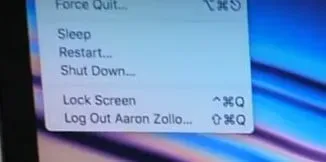
- Tagad nospiediet un dažas sekundes turiet barošanas pogu.
- Turiet nospiestu pogu, līdz tiek parādīta palaišanas opciju ielāde.
- Turpiniet, nospiežot taustiņu Enter.
- Kad tas tiek prasīts, ievadiet administratora paroli.
- Tagad dodieties uz Disk Utility un meklējiet opciju “Dzēst”, lai noņemtu visus failus no Mac.
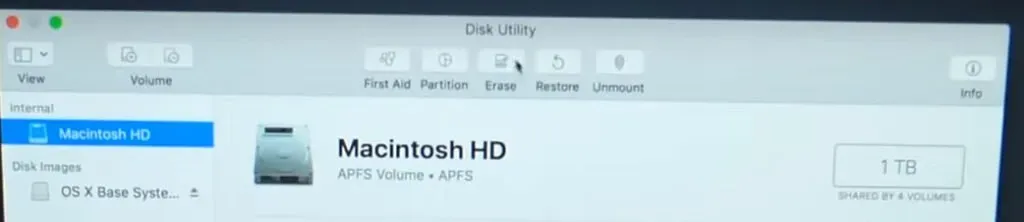
Secinājums
Gmera ir pazīstams arī kā Kassi Trojas zirgs — bīstama datora infekcija, kas tiek maskēta kā Stockfolio — īsts un noderīgs tirdzniecības rīks Mac lietotājiem. Lai noņemtu “Gmera Trojan Mac” un notīrītu datoru no ļaunprātīgas programmatūras, izmantojiet visas iepriekš minētās procedūras.
FAQ
Vai Trojas zirgi var ietekmēt Mac datoru?
Ja jūsu Mac ir inficēts ar Trojas zirgu, programma var darīt visu, sākot no citu vīrusu vai spiegprogrammatūras instalēšanas līdz pilnīgas sistēmas tālvadības nodrošināšanai hakeram. Trojas zirgs ir briesmīga ziņa gan jums, gan jūsu mašīnai.
Kā uzzināt, vai jūsu Mac datorā ir Trojas vīruss?
Jūsu Mac sāk uzvesties dīvaini un darīt lietas, ko jūs negaidāt. Jūsu Mac sāk darboties lēni, it kā kaut kas izmantotu visus CPU resursus. Jūsu datorā sāk parādīties reklāmas.
Kā var paslēpt ļaunprātīgu programmatūru?
Ļaunprātīga programmatūra var palikt kā Advanced Persistent Threat (APT), izmantojot polimorfismu, šifrēšanu un procesa izpildi. Katru reizi, kad tiek atskaņots polimorfs kods, tas mainās. Mainot šifrēšanas/atšifrēšanas atslēgas katrā jaunajā ierīcē, šifrēšana paslēpj šīs darbības un saglabā tās redzamībā.
Kas ir Trojas zirgs? Vai tas ir vīruss vai ļaunprātīga programmatūra?
Trojas zirgs ir sava veida ļaunprātīga programmatūra, kas maskējas kā īsta programma un tiek lejupielādēta datorā. Uzbrucējs bieži izmanto sociālo inženieriju, lai ievadītu ļaunprātīgu kodu oriģinālajās lietojumprogrammās, lai piekļūtu sistēmai, izmantojot savu programmu.



Atbildēt